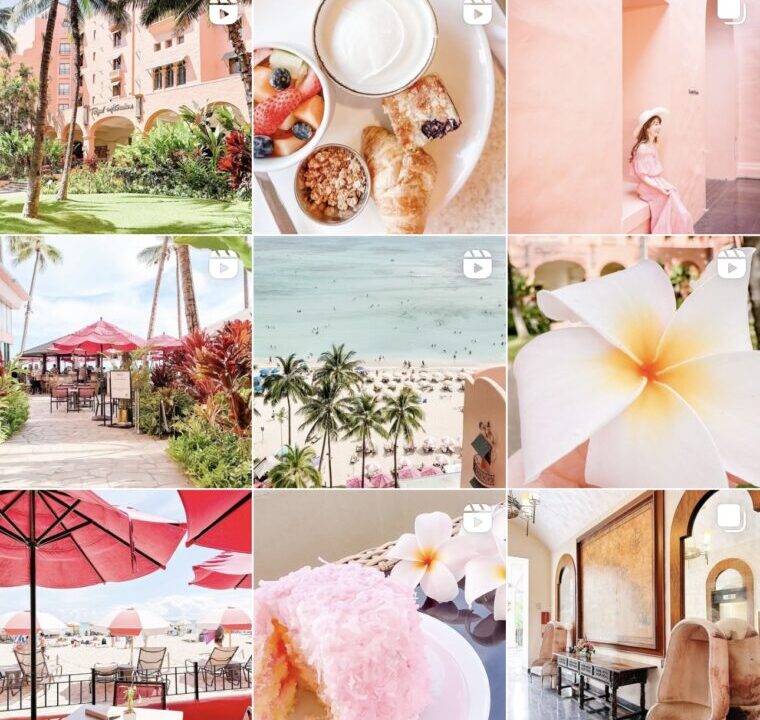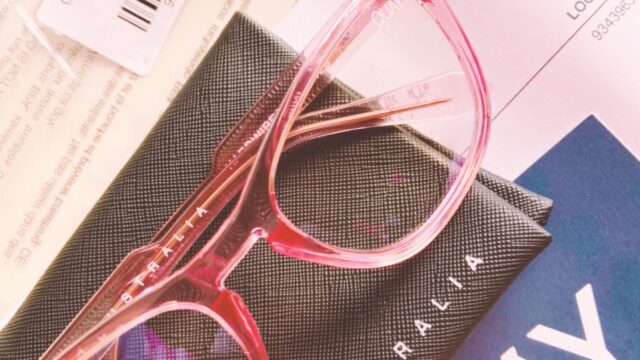こんにちは、パフォーマンスラブリーのCoco(@performancelovely)です。
ワードプレス(WordPress)の死の真っ白画面!あなたは遭遇したことありますか?
昨日、突然こちらのブログの画面が表示されなくなり、サイトを開いてもまさかの真っ白状態になりました!
はいもう、心臓バクバク!全身発汗作用で真冬なのに汗だく!みたいなあせり模様でした。
どんな状況だったかというと、
- 使用テーマはJIN
- サイト表示をしようとすると画面は真っ白状態
- かろうじてダッシュボードから管理画面には入れる
こんな状態でした。
管理画面に入れるのがせめてもの救いというか、でも当然ながらかなりテンパってしまいました。
結局自力で解決できたのですが、私のケースがどなたかの参考になればと思い記事にまとめています。
このブログ運営者の私Cocoは本当にアナログ人間で昭和の人、パソコン知識皆無なので、かなり初歩的なミスだったと思います。どうぞあらかじめご了承くださいませ。
HTMLタグ設定内のコードを消したのが原因
結論から言うと、HTMLタグ設定[head内]の必要なコードを誤って削除してしまったのが原因でした。
Googleアドセンス合格で歓喜
この日はなんと、念願のGoogleアドセンス審査の合格通知メールが届いて(5回目にしての合格です!)天にものぼる気持ちでした。
悲願の合格でボルテージも最高潮!
そのあと、まさかのWordPress死の真っ白画面を初体験することになるとは!
あとで天国から地獄とはこのことだ、と自分で思いました(泣
さっそく合格後にすること、ということで検索してみると、申請用コードは削除しなさい!とみなさんおっしゃっていました。
Googleアドセンスの申請の際には指定のコードを自分のブログに貼り付ける必要があります。
はい。削除するということはなんとなく知っていたのですが、どこからどこまでがそのコードだった?
そう、最後に貼り付けてあるのがGoogleアドセンス申請用のコードであることはわかっているのですが、どこからがそのコードなのかがあいまいになってしまっていたのでした。
多分、普通の方ならありえないですよね。
ガチで初心者なので本当にすみません!
いちおう確認するため、その申請用コードのサンプルがないかとググってみたりしたのですが、ぼかしたような画像しか見つからず。
「もう、いいや!多分ここからここまで消せばいいんでしょ!」
と、感覚でコードの削除を実行してしまったのでした。ありえない。
「WordPress」死の真っ白画面」に!
申請用コードも削除したし、早速アドセンス広告の貼り付け方を検索します。
これがなかなかシロウトには複雑で、いろいろと試行錯誤。なんとかできたかな、とふと確認のためサイトを表示してみると・・・、
まさかの画面真っ白状態に!
あれ?
あれれ?
や、やめてぇ
なんど開いても、スマホで開いてみても画面真っ白!
顔面蒼白とはこのことです。
心臓バクバク!震える手でぐぐりまくりました。
すると出てくる出てくる「WordPress画面真っ白」に関する記事がたくさん。
とりあえずこの現象はあるあるなんだな、ということは分かりました。
しかしどの記事も高度な内容が記載されていて、テンパっている頭にはまったく入ってこないのです。
だずげてぇ(助けてぇ)
とりあえずなんとか自分にできそうだったのが、プラグインをいったんすべて停止して再度有効化してみるという方法でした。
でもこれをやってもまったく変わらす。
それもそのはず。この日はプラグインなんてまったくいじっておらず、更新すらしていないので絶対これが原因ではないのですが、そのくらいテンパっていたのでした。

直近の作業を思いだせ!
目にとまったのがこの「直近の作業を思いだしてください」という記載です。
確かに!それが原因に違いない!
広告管理?アドセンス広告を貼り付けたから?
そう思って、貼り付けた広告コードをいったんすべて削除してみましたが、まだ画面は真っ白画面状態でした。
ちがう、、。
そ、そうだ!Googleアドセンス申請用コードの削除に違いない!
でもここで問題なのが、なにを誤って削除したのかがもはや不明ということでした。なにを消したのかたどるすべもなく途方に暮れます。
いやあ、もうほんとに半泣き状態でした。
Googleアドセンス申請用コードを貼り付けた、HTMLタグ設定の[head内]には、他にもgoogleアナリティクスとGoogleサーチコンソールのコードが貼り付けてあるようです。多分ですが。
自分で貼り付けたのにすでに記憶にない(汗
もしくはデフォルトで入っているコードなのかもしれません。それすら分からない人(泣
この設定をもう一度やり直せば戻りそうだけど、気のとおくなる作業だわ!となかば放心状態に。
それともバックアップからの復元を試してみる?しかしこれも高度すぎて自分ではお手上げ状態、もうお金を払って専門家にお願いするしかないのかも?と諦めモードに入っていきました。
かすかな記憶をたどり…
放心状態でHTMLタグ設定の[head内]のコードを眺めていて、もしかしたら、と思い当たる節が出てきました。
</script>
そう、これです!
削除するときに、これも消していいのかな?とかすかに疑念を抱きつつ、削除してしまったことを思いだしたのでした。
これを加えたら画面復活しました!
多分、基本的な知識がある方だったらすぐにわかるというか、そもそも間違って削除したりしない!という次元の話だったと思うのですが。
なんとか自力で解決できて神様本当にありがとう!という感じです。

さいごに
今回の私の事例はあまりにも初歩的すぎて、どなたの参考にもならないかもしれません。すみません。
こんなアホも存在するということで。
でも、私的にはよい経験となりました。
これもすべて解決したから言えることですけれどね。
- ワードプレスの死の真っ白画面は起こりうる事象である
- コードをいじるときには決して感覚で行ってはいけない
- ワードプレスのバックアップは絶対に必要
感覚でいじるな!なんて、本当に当たり前すぎて申し訳ないのですが、再認識できました。
WordPressの画面が真っ白でお困りのあなたへ私からメッセージです。
とにかくあなたが直近に行った作業が原因なので、落ち着いて振り返ってみてください!
私の場合は厳密には直近からひとつ前の作業が原因でしたが、必ずその日の作業が原因です。
そして必ず直りますのでご安心ください!
これを機会にちょっとはプログラミングの勉強でもしないといけないかしら、と思いつつ。
まずは教訓としてコードをいじるときは慎重に!これだけは肝に命じておきたいです。
最後までお読みいただきありがとうございました。
では、また♡
Instagramも毎日更新中です!
Followありがとうございます♡